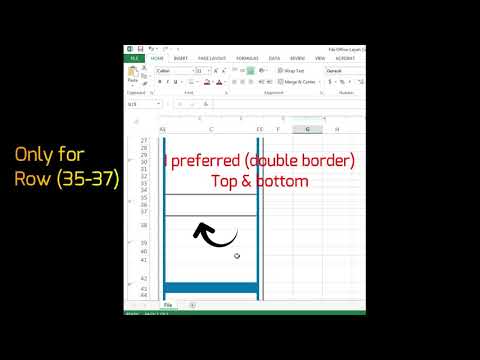
Kandungan
Label digunakan dalam tab folder fail untuk mengenal pasti kandungannya. Setiap satu adalah berbeza, yang memerlukan maklumat percetakan tertentu. Dengan Word, anda boleh memilih dari beberapa pola label yang ada dan mencetaknya. Jika label tidak tersedia, sesuaikannya dengan membuat yang baru dengan hanya menyediakan dimensinya.
Arahan

-
Beli pek label untuk folder fail di kedai alat tulis. Lihat jika ia serasi dengan jenis pencetak anda (inkjet atau laser).
-
Dalam Word, klik "Label" di bawah kumpulan "Buat" dan tab "Mail Merge".
-
Klik "Butiran", meninggalkan kotak "Alamat" kosong.
-
Dalam kotak dialog "Butiran", pilih jenis pencetak yang anda gunakan. Dari senarai, pilih label label atau, jika tidak muncul, masukkan dimensi tepat label untuk memastikan kesan yang betul. Pilih nombor produk pakej. Klik OK.
-
Pilih "Cetak" dan kemudian "Lengkapkan halaman dengan label yang sama". Pilih "Dokumen Baru".
-
Masukkan maklumat label. Word memberikan anda jadual yang meniru penempatan label di Langkah 4. Untuk melihat jadual dengan lebih jelas, klik "Lihat baris tab" dalam tab "Layout" di bawah "Alat Jadual", dan kemudian "Jadual Kumpulan". Gunakan tab "Home" dan "Layout Halaman" untuk memformat fon, saiz, dan susun atur label.
-
Simpan fail dengan pergi ke "Fail" dan "Simpan As".
-
Muatkan label pada pencetak anda. Cetak mereka dengan pergi ke "Fail", "Cetak" atau ikon "Cetak".
Bagaimana
- Word menawarkan pemilihan reka bentuk label yang pelbagai, disenaraikan mengikut tag dan nombor tag. Nombor ini boleh didapati di bungkusan pakej label. Walaupun ia adalah jenama generik, tidak tersenarai, periksa pembungkusan untuk nombor bersamaan Avery.
Notis
- Periksa pembungkusan untuk melihat sama ada label itu bersesuaian dengan jenis pencetak anda. Kebanyakan label boleh digunakan untuk pencetak inkjet dan pencetak laser. Sekiranya anda menggunakan jenis yang salah, anda akan menimbulkan risiko menjejaskan pencetak anda atau melampirkan label kepada penggelek.
- Rujuk dokumentasi pencetak anda untuk pelarasan khas yang dibuat sebelum dicetak. Sesetengah pencetak inkjet, misalnya, mempunyai sepana yang mengawal aliran kertas tebal. Sesetengah pencetak laser boleh mengesyorkan pemakanan manual label label untuk mengelakkan masalah dengan penggelek.